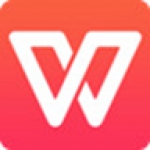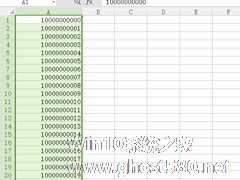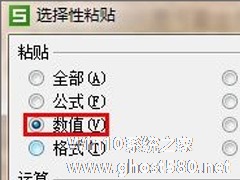-
WPS如何画出五边形?WPS画出五边形的教程
- 时间:2024-11-15 17:15:43
大家好,今天Win10系统之家小编给大家分享「WPS如何画出五边形?WPS画出五边形的教程」的知识,如果能碰巧解决你现在面临的问题,记得收藏本站或分享给你的好友们哟~,现在开始吧!
WPS如何画出五边形?相信现在有不少用户都在使用WPS,而我们在编辑WPS文档的时候难免会遇到需要画出五边形的情况,但这也导致部分新用户不知道要如何去制作,那么这时候我们要怎么办呢?下面就和小编一起来看看操作方法吧。
WPS画出五边形的教程
1、打开WPS表格这款软件,进入WPS表格的操作界面。
2、在该界面内找到插入选项。
3、点击插入选项,在其编辑工具区里找到形状选项。

4、点击形状选项,在其子级菜单里找到推荐选项。
5、在推荐选项内找到五边形选项。

6、点击我们选择的选项,在编辑输入区里拖拽鼠标左键就输入了该形状。
以上就是关于「WPS如何画出五边形?WPS画出五边形的教程」的全部内容,本文讲解到这里啦,希望对大家有所帮助。如果你还想了解更多这方面的信息,记得收藏关注本站~
【②本文来*源Win10系统之家,不得自行转载,违者必追究!】
相关文章
-
 WPS如何画出五边形?相信现在有不少用户都在使用WPS,而我们在编辑WPS文档的时候难免会遇到需要画出五边形的情况,但这也导致部分新用户不知道要如何去制作,那么这时候我们要怎么办呢?下面就和小编一起来看看操作方法...
WPS如何画出五边形?相信现在有不少用户都在使用WPS,而我们在编辑WPS文档的时候难免会遇到需要画出五边形的情况,但这也导致部分新用户不知道要如何去制作,那么这时候我们要怎么办呢?下面就和小编一起来看看操作方法... -
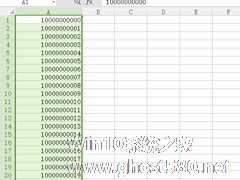
WPS是一款功能强大的办公软件,我们会使用它来制作、处理各种文档表格文件。那么在使用WPS做统计的时候,为了使有较好的阅读性,通常会把长数字设置成电话号码格式,那么WPS怎么设置电话号码格式呢?下面一起来看看WPS设置电话号码格式的方法。
WPS设置电话号码格式教程:
1、打开表格,选中电话号码所在的列,如“A列”。
2、单机右键,选择“设置单元格... -
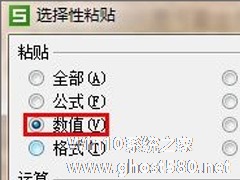
WPS如何提升打开流畅度和速度 WPS提高流畅度和速度操作教程
WPS如何提升打开流畅度和速度?WPS是由金山软件股份有限公司自主研发的一款办公软件套装,当我们在使用WPS时,常常因为开启速度缓慢和流畅度不够而烦恼,今天小编就和大家分享下WPS提高流畅度和速度操作教程。
WPS提高流畅度和速度操作教程:
1、鼠标右键单击单元格,从弹出的菜单中选择性粘贴。
2、勾选数值,确定就OK了,这样可以与之前的文件对比一下... -

如何在wps中给文档添加虚线边框 wps中给文档添加虚线边框的教程
如何在wps中给文档添加虚线边框?wps是一个办公软件,里面有很多办公常用的功能。想要给wps中的文档添加虚线边框,具体该怎么操作?下面就是wps中给文档添加虚线边框的教程,一起了解一下吧!
1、打开需要设置虚线边框的文档。
2、选中需要设置虚线边框的文字内容。
3、在wps文字左上角点击“wps...